
Teilweises Screenshot-Problem: Versuchter Screenshot auf Huawei-Handy? Die Screenshot-Funktion auf Huawei-Telefonen ist sehr praktisch, kann jedoch schwierig sein, wenn Sie nur einen Teil des Bildschirms erfassen müssen. Keine Sorge, der PHP-Editor Apple hat eine Lösung für Sie. In diesem Artikel wird die Methode zum Erstellen von Teil-Screenshots auf Huawei-Mobiltelefonen ausführlich vorgestellt und Sie werden Schritt für Schritt durch die Verwendung der integrierten Tools geführt, mit denen Sie ganz einfach Teil-Screenshots erstellen können. Lesen Sie weiter, um Ihre Screenshot-Probleme zu lösen.
1. Suchen Sie zunächst die Seite, von der Sie einen Screenshot erstellen möchten, und zeichnen Sie mit den Fingerknöcheln den Screenshot-Bereich auf dem Bildschirm. (Hinweis: Beim Zeichnen des Screenshot-Bereichs wird die Zeichnungsbahn in Echtzeit als Referenz angezeigt. Um Zeichnungsfehler zu vermeiden, müssen Benutzer ihre Fingerknöchel so weit wie möglich senkrecht zum Bildschirm halten und sie nicht in der Mitte loslassen~ ).
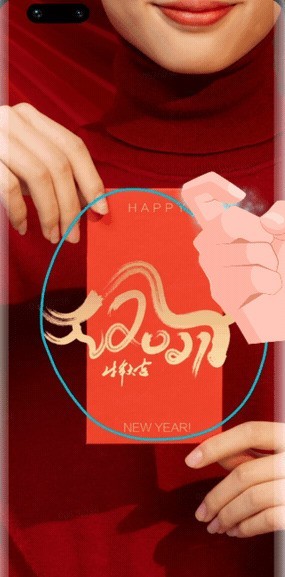
2. Der Effekt nach dem Zeichnen ist wie folgt: Wenn Benutzer mit der Form des Screenshots nicht zufrieden sind, können sie die Position des Screenshot-Bereichs auch selbst anpassen jederzeit durch Verschieben des lokalen Rahmens.
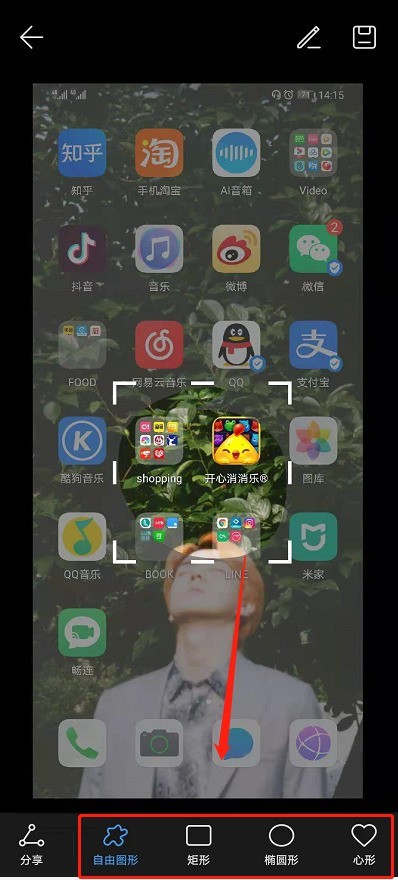
3. Klicken Sie nach der Auswahl oben auf die Schaltfläche „Speichern“, um den Screenshot in der Galerie zu speichern.
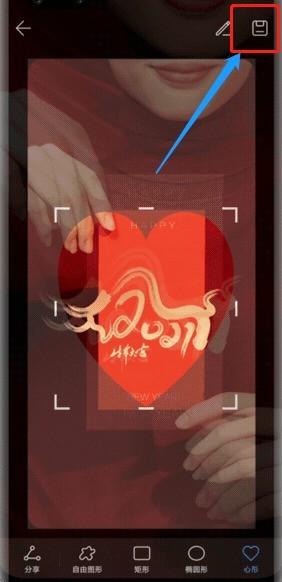
4. Der Effekt ist wie im Bild unten dargestellt.
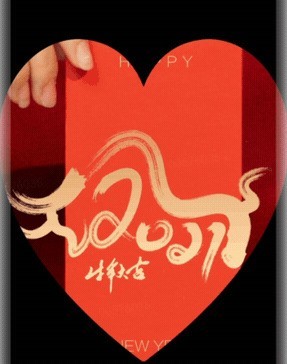
5. Darüber hinaus können Sie auch direkt auf die Schaltfläche [Teilen] auf der Screenshot-Seite klicken, um das Bild direkt zu teilen.
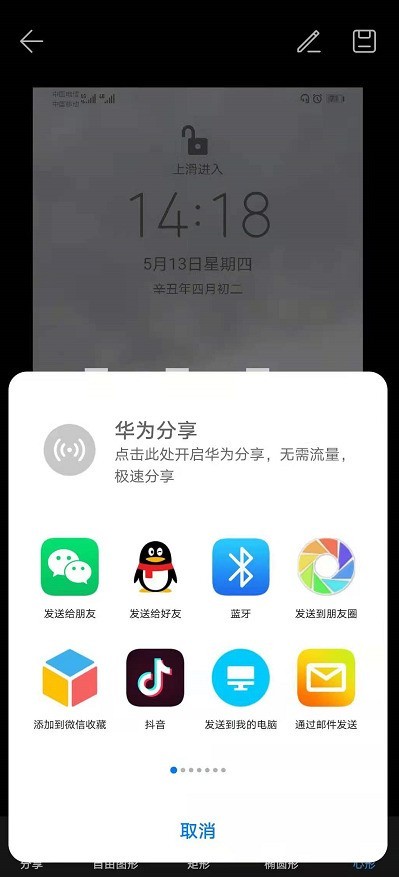
Das obige ist der detaillierte Inhalt vonSo erstellen Sie einen Teil-Screenshot auf einem Huawei-Telefon_So erstellen Sie einen Teil-Screenshot auf einem Huawei-Telefon. Für weitere Informationen folgen Sie bitte anderen verwandten Artikeln auf der PHP chinesischen Website!
 Verwendung der Switch-Anweisung
Verwendung der Switch-Anweisung
 Analyse der ICP-Münzaussichten
Analyse der ICP-Münzaussichten
 So überspringen Sie die Netzwerkverbindung während der Win11-Installation
So überspringen Sie die Netzwerkverbindung während der Win11-Installation
 Schauen Sie sich die zehn Kryptowährungen an, in die sich eine Investition lohnt
Schauen Sie sich die zehn Kryptowährungen an, in die sich eine Investition lohnt
 Was bedeutet WLAN deaktiviert?
Was bedeutet WLAN deaktiviert?
 Was sind die Probleme bei der Verwendung von PHP?
Was sind die Probleme bei der Verwendung von PHP?
 Die neuesten Preise der zehn wichtigsten virtuellen Währungen
Die neuesten Preise der zehn wichtigsten virtuellen Währungen
 Festplattenwiederherstellungsdaten
Festplattenwiederherstellungsdaten




